Comment paramétrer un flux de données pour intégrer dans oHRis les absences saisies dans mon logiciel de paie ?
- Dans le cas d'une instance où plusieurs sociétés sont paramétrées et que vous souhaitez importer les absences issues de la paie uniquement pour l'une des sociétés, il est impératif de dissocier les types d'absences.
- Pour des raisons de confidentialité, il n'est pas nécessaire de détailler chaque type d'absence. Toutes les absences peuvent être globalisées sous un seul type d'absences (Par exemple : “Absences paies”)
Toutefois, il faut créer un type d'absence si des règles de gestion spécifiques sont à appliquer (Par exemple, l'absence de type maladie impacte le calcul des RTT et des congés payés alors que l'absence maternité n'impacterait que l'acquisition des RTT).
Dans ce cas, il faut identifier si un code oHRis est présent dans la rubrique “Général” du type d'absence :
Si ce n'est pas le cas, il suffit d'en ajouter un et de cliquer sur Enregistrer en bas de page.
1/ Créer le type d'absence
La procédure est décrite ici : Comment créer une absence simple ?
Veillez à bien renseigner un code oHRis.
2/ Restreindre l'accès aux gestionnaires
La procédure est décrite ici .
- Les données sont transférées par fichiers « plat ».
- Le fichier expose les données liées aux absences saisies dans votre logiciel de paie de façon structurée sous forme .CSV
- Les absences ne devant pas apparaitre dans oHRis sont filtrées en amont par le client.
- Le flux oHRis réalisant un différentiel complet, le fichier doit contenir toutes les données présentes sur la période traitée par le flux (cf Etape 2 : Paramétrer le flux) même si aucune modification n’a été effectuée dans votre logiciel de paie.
- Le fichier .CSV généré devra respecter impérativement l’ordre des colonnes spécifié dans ce document.
- La première ligne du fichier .CSV est ignorée, la ligne d’entête ayant un caractère informatif uniquement.
- Le caractère séparateur des colonnes est le point-virgule.
- Le caractère séparateur des décimales est le point ou la virgule.
- Le fichier doit être nommé en respectant le format suivant : flux_absences_YYYYMMDD.csv («YYYYMMDD» étant l’horodatage à la date de validité des données exposées).
- Une recherche de fichier à traiter est effectuée à l'heure indiquée dans le paramétrage du connecteur du lundi au vendredi.
- Si aucun fichier n'est présent, le connecteur est en échec. Dans le rapport d'erreur, un message indique le libellé du fichier manquant.
- Quand un fichier est détecté, il est traité par oHRis puis archivé sur l’espace d’échange pour une durée de 32 jours.
- Si plusieurs fichiers sont présents sur l'espace d'échange, le fichier le plus récent est traité.

Nous vous recommandons 4 répertoires :
- Un répertoire « depot/prod/ » : destiné à l’usage en environnement de production,
- Un répertoire « depot/test/ » : destiné aux environnements de recette de l’application,
- Un répertoire « archives/prod/ » : destiné à l’usage en environnement de production,
- Un répertoire « archives/test/ » : destiné aux environnements de recette de l’application.
- La clé d'identification d'un utilisateur entre votre SIRH et oHRis est le matricule.
- La clé de contrôle de correspondance d'une absence est composée du matricule + code absence + date de début + date de fin.
Cette clé permet de déterminer si une absence exposée dans le fichier CSV existe dans oHRis ou non pour un matricule donné.
- Si une donnée obligatoire est absente du fichier pour un matricule ou ne correspond pas au format attendu alors un message d'erreur “La valeur X est absente ou incorrecte - la ligne est ignorée ”. L'absence n'est pas créée/annulée.
| N° de colonne | Libellé colonne | Format | Obligatoire | Commentaires |
|---|---|---|---|---|
| 1 | Societe | varchar(255) | Oui | Libellé court de la société d'appartenance de l'utilisateur |
| 2 | Matricule | varchar(255) | Oui | Matricule paie de l'utilisateur |
| 3 | Code absence | varchar(255) | Oui | Code oHRis du type d'absence (Attention à bien respecter la casse dans oHRIs et votre fichier) |
| 4 | Date de debut | date (AAAA-MM-JJ) | Oui | Date de début de l'absence |
| 5 | Demi-journee debut | enum(‘0’,’1’) | Oui | Demi-journée de début de l’absence (0 dans le cas où l'absence débute le matin et 1 si elle débute l'après midi) |
| 6 | Date de fin | date (AAAA-MM-JJ) | Oui | Date de fin de l'absence |
| 7 | Demi-journee fin | enum(‘0’,’1’) | Oui | Demi-journée de fin de l’absence (0 dans le cas où l'absence se termine le matin et 1 si elle se termine l'après midi) |
| Societe | Matricule | Code absence | Date de debut | Demi-journee debut | Date de fin | Demi-journee fin |
| SOCIETE A | 1007 | mal | 2022-04-03 | 0 | 2022-04-04 | 1 |
| SOCIETE A | 1007 | mal | 2023-01-31 | 0 | 2023-02-04 | 0 |
Pour chaque ligne du fichier CSV et pour un matricule donné le traitement vérifie si une absence existe déjà dans oHRis sur la période de contrôle :
- Si aucune absence n’est trouvée sur cette période dans oHRis, l’absence dans le fichier CSV est créée,
- Si une absence est trouvée sur la période avec une correspondante parfaite (code absence + date de début + date de fin identiques avec l’absence du fichier CSV), aucune action n’est réalisée,
- Si une ou plusieurs absences sont trouvées sur la période avec une correspondance partielle ou nulle(code absence et/ou date de début et/ou date de fin différent par rapport à l’absence du fichier CSV), les absences présentes dans oHRis sont annulées ; l’absence correspondante dans le fichier CSV est ensuite créée.

Exemple :
Cas d’une absence paie du 06/04/20 au 10/04/20 alors que l’utilisateur a déjà posé des CP du 06/04/20 au 17/04/20 (sur 2 semaines) :
- les CP sont tous annulés (Sem 1 & 2)
- les absences paie sont créées (Sem 1)
Une notification est envoyée au gestionnaire concerné pour vérification et modification si nécessaire (dans l’exemple cela pourrait consister à reposer les CP de la semaine 2).
- Suite au traitement de la dernière ligne du fichier CSV, une opération de vérification des absences présentes dans oHRis est réalisée automatiquement.
Toutes les absences présentes dans oHRis sur la période de contrôle sont annulées si elles sont absentes du fichier CSV.
Cliquez sur le bouton Ajouter pour paramétrer le connecteur.
Choisissez “Standard”, et l'écran de paramétrage s'affiche :
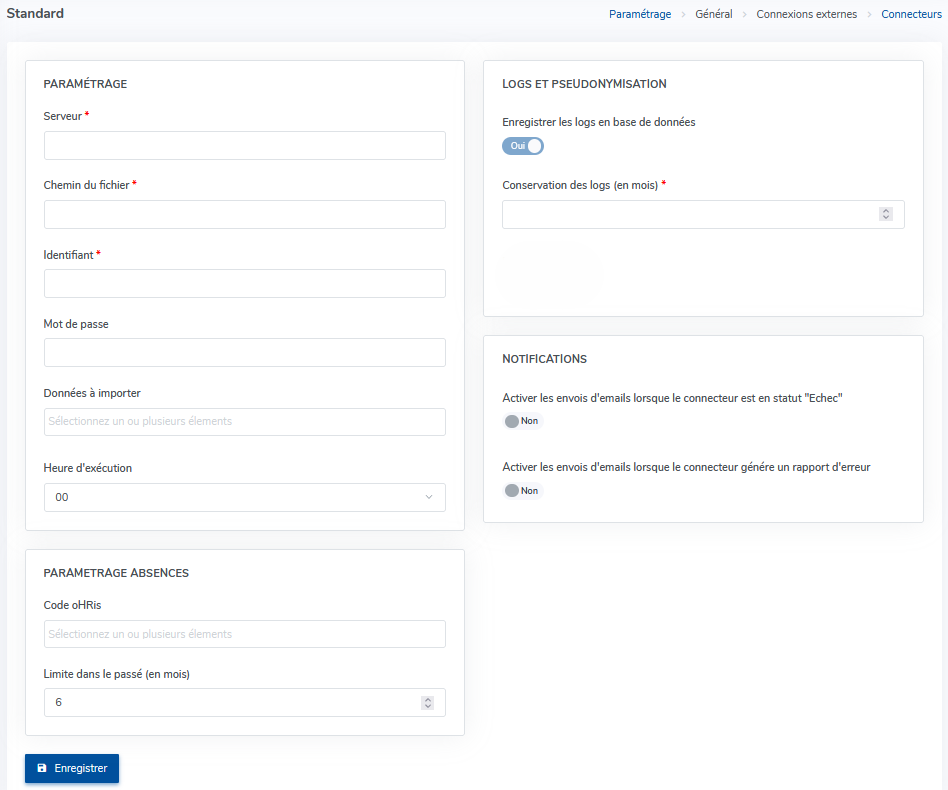
Paramétrage :
Renseignez les informations de connexion à votre SFTP.
 Si vous n'avez pas de SFTP, nous pouvons vous en mettre un à disposition. Il suffit d'en faire la demande en envoyant un mail à support@ohris.fr
Si vous n'avez pas de SFTP, nous pouvons vous en mettre un à disposition. Il suffit d'en faire la demande en envoyant un mail à support@ohris.fr Dans le menu déroulant “Données à importer” cochez “Absences”.
Sélectionnez l'heure à laquelle l'import devra s'effectuer quotidiennement.
Paramétrage absences :
- “Code oHRis” : Renseignez le ou les codes oHRis des types d'absence à prendre en compte via le menu déroulant.
Si vous ne retrouvez pas un code oHRis, soit celui-ci n'a pas été ajouté à votre type d'absence soit il est renseigné dans plusieurs types d'absences. Dans le second cas, ce code n'est pas sélectionnable.
Rappel : La clé de correspondance entre le code absence du fichier Absences et le type d’absence oHRis est le code oHRis.
- “Limite dans le passé (en mois)”: permet de paramétrer la période de contrôle sur laquelle le flux oHRis réalisera le différentiel complet. Le fichier doit contenir toutes les les absences présentes en paie depuis le 1er du mois paramétré.
Par exemple :
Nous sommes le 20 décembre 2022. Si vous avez indiqué “5”, vous devez exposer toutes les absences comprises entre le 1er juillet 2022 et le 31 décembre 2023.
Logs et pseudonymisation :
Cochez “OUI” pour l'enregistrement des logs puis renseigner une valeur de conservation (ex: 3 mois)
Notifications : à activer si vous souhaitez une notification. Détails ici.
Et enregistrez en bas de page.
Votre import automatique est paramétré. Le premier import aura lieu le lendemain à l'heure d'exécution paramétrée.

